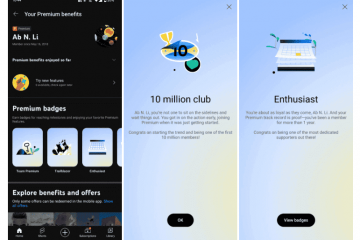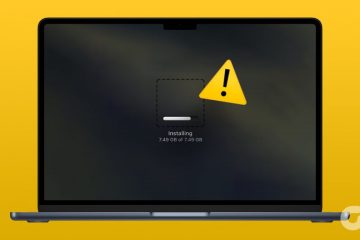Wenn Sie einen neuen Standort besuchen oder mit Apple Maps irgendwohin navigieren, wird Ihr Standortverlauf weiterhin von Apple gespeichert. Es verfolgt hauptsächlich wichtige Orte, d. h. Orte, die Sie am häufigsten besucht haben, während Sie Ihr iPhone, iPad oder Mac bei sich trugen.
Wenn Sie detaillierte Informationen darüber wünschen, wo Sie letzte Woche waren, oder den Aufenthaltsort Ihrer Kinder im Auge behalten möchten, erfahren Sie hier, wie Sie den Standortverlauf auf Ihrem iPhone, iPad und Mac überprüfen. Stellen Sie sicher, dass Sie auf Ihren jeweiligen Geräten die neueste Softwareversion verwenden.
So überprüfen Sie den Standortverlauf auf dem iPhone
Das iPhone ist normalerweise das einzige Apple-Gerät, das wir überall hin mitnehmen. Beginnen wir also damit, wie Sie den Standortverlauf auf Ihrem iPhone anzeigen können. Ihr Standortverlauf wird auch verfolgt, wenn Sie einen Standort in der Fotos-App markieren.
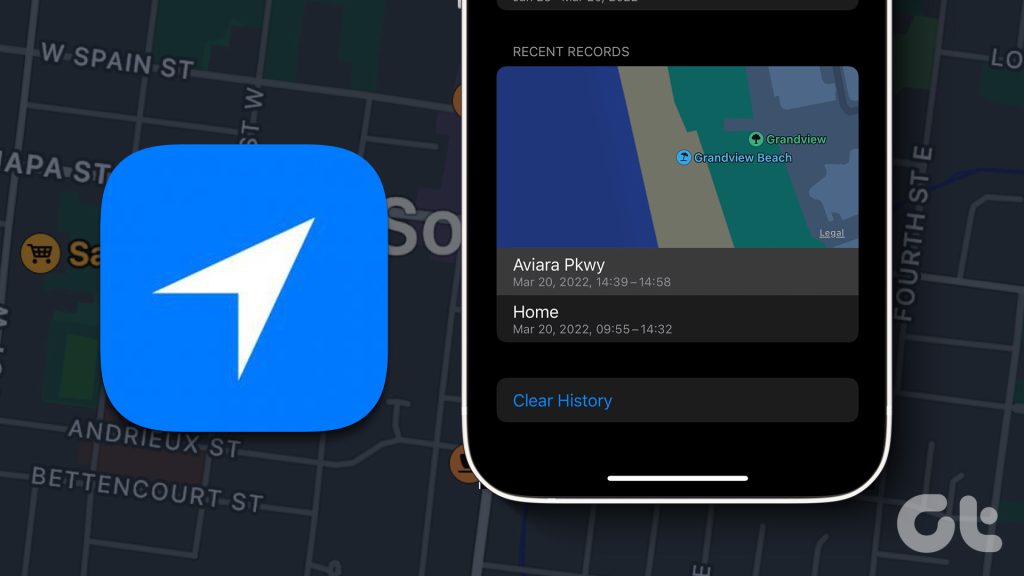
So überprüfen Sie das Gleiche.
Schritt 1: Öffnen Sie die App „Einstellungen“ auf Ihrem iPhone.
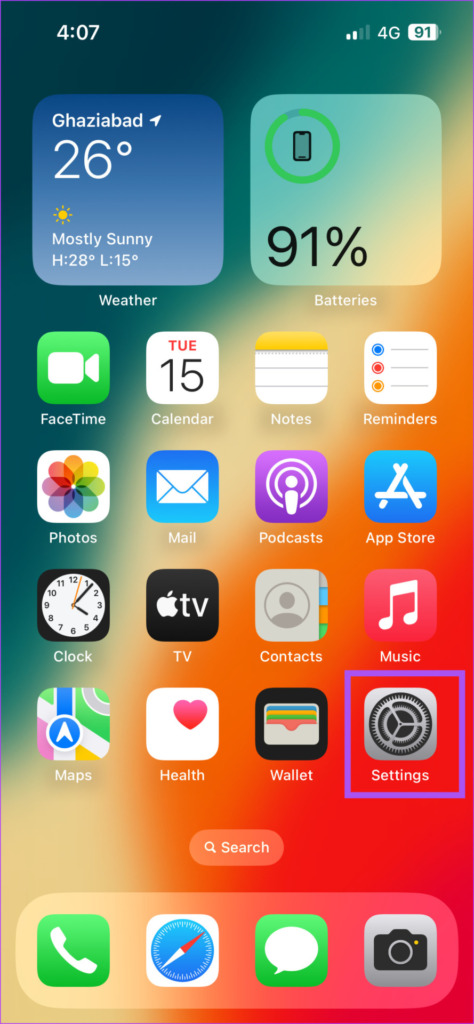
Schritt 2: Scrollen Sie nach unten und tippen Sie auf Datenschutz und Sicherheit.
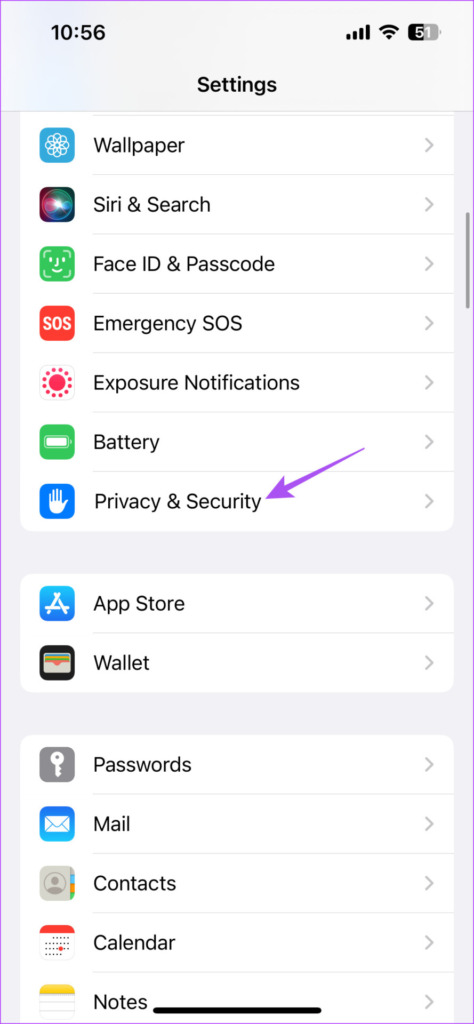
Schritt 3: Tippen Sie auf Ortungsdienste.
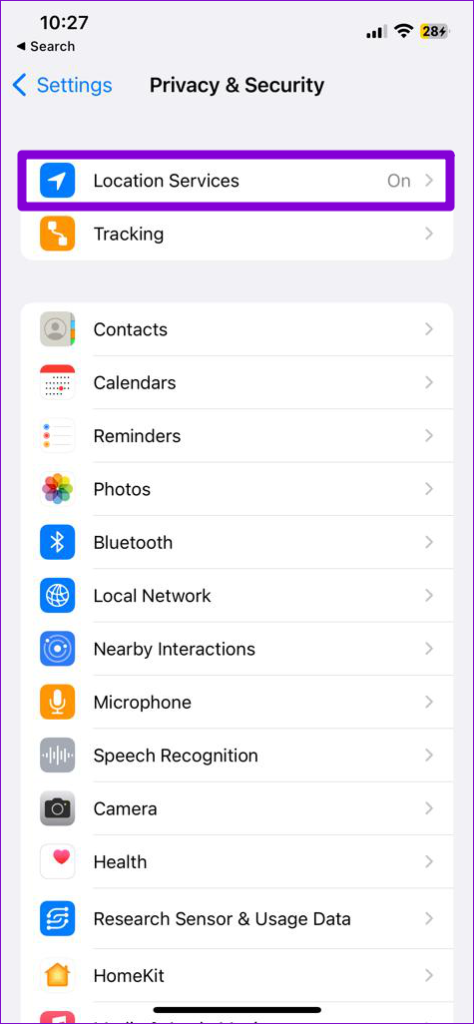
Schritt 4: Scrollen Sie nach unten und tippen Sie auf Systemdienste.
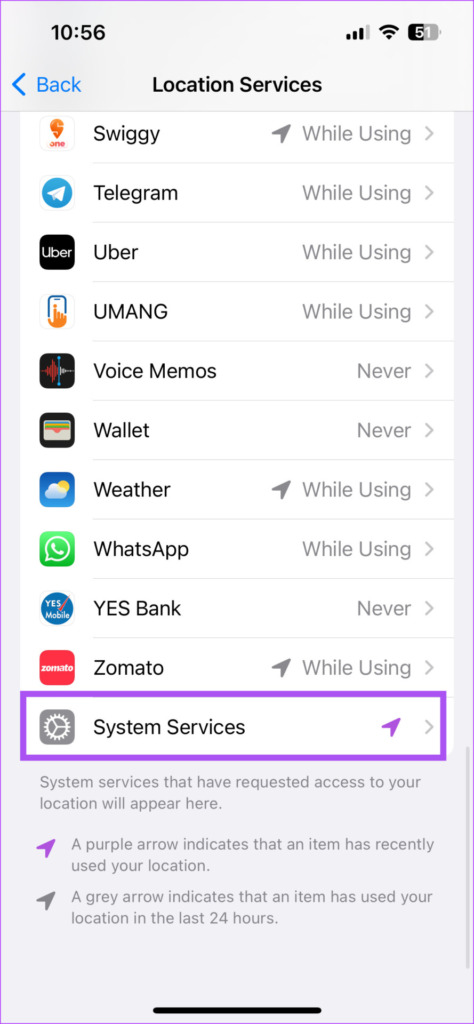
Schritt 5: Scrollen Sie nach unten und wählen Sie Wichtige Standorte aus.
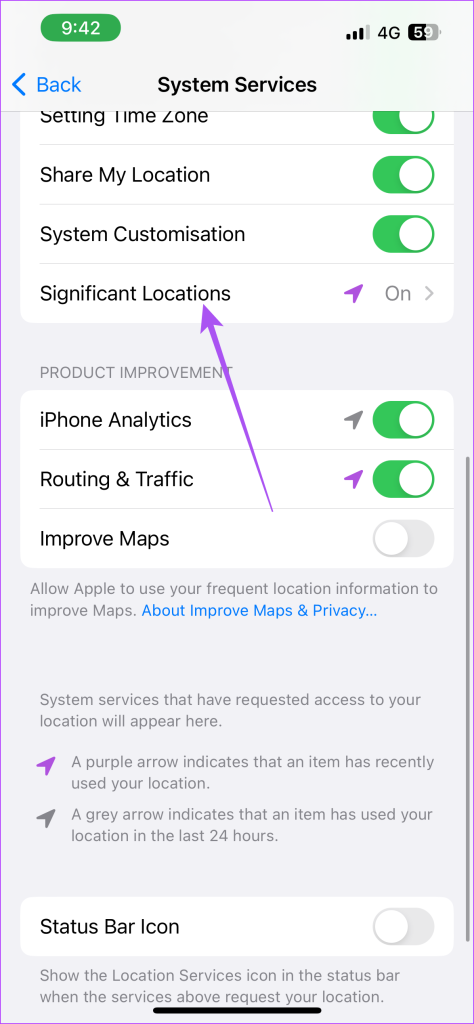
Möglicherweise werden Sie aufgefordert, sich mit Face ID und Passcode zu authentifizieren.
Sie sehen Ihren zuletzt besuchten Standort und sehen alle Standorte, die Sie in der Vergangenheit besucht haben.
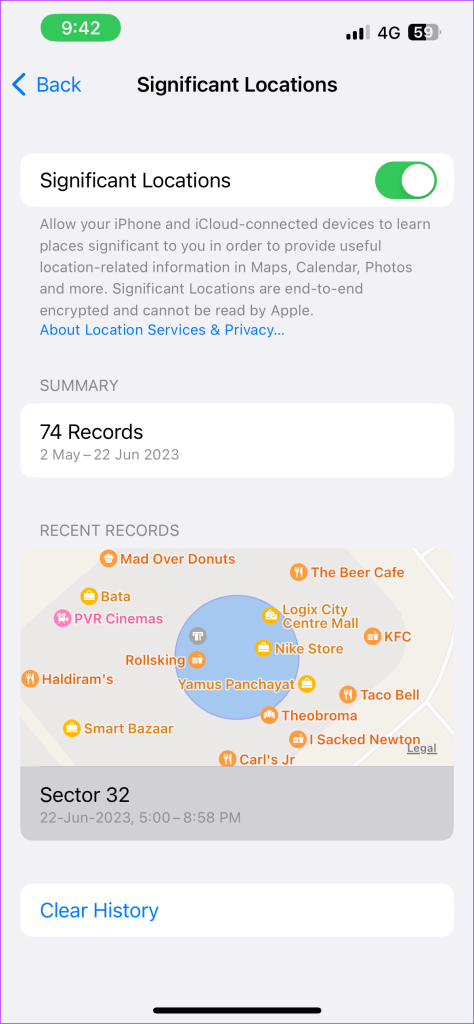
Wenn Sie keine Daten sehen können, stellen Sie sicher, dass die Funktion „Signifikante Standorte“ aktiviert wurde.
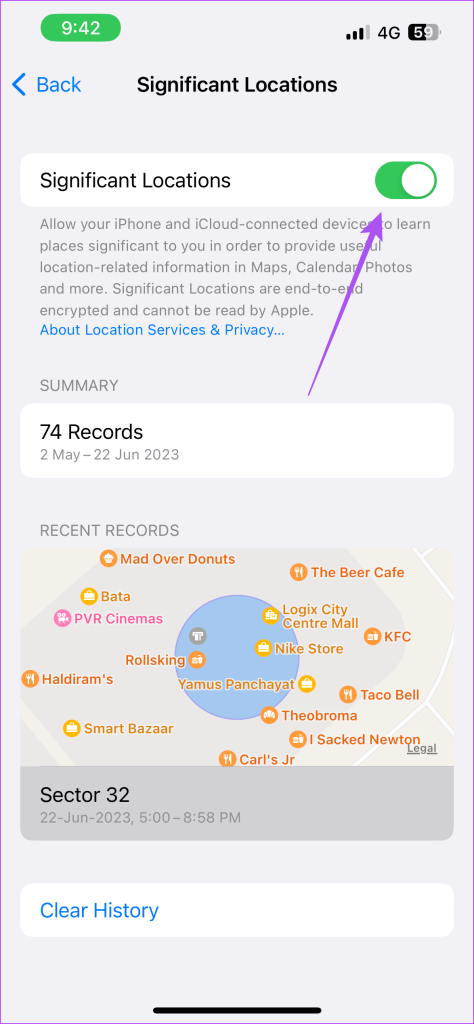
Um Ihren Standortverlauf zu löschen, klicken Sie unten auf Daten löschen und bestätigen Sie erneut, indem Sie auf Verlauf löschen tippen.
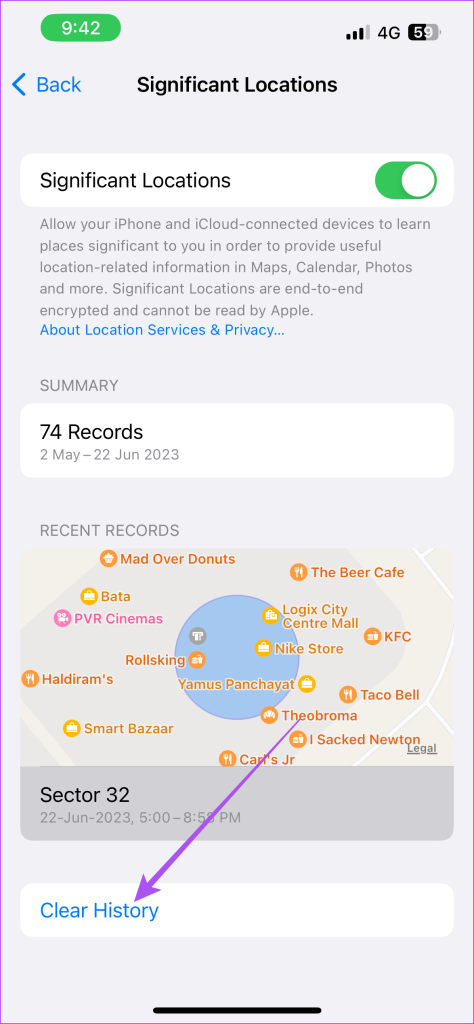
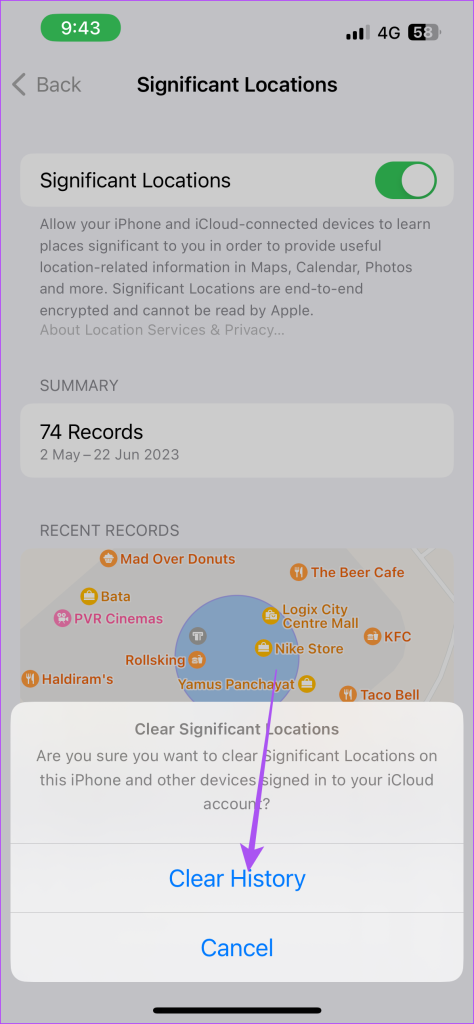
Schauen Sie sich unseren Beitrag an, wenn die Ortungsdienste auf Ihrem iPhone nicht funktionieren.
So überprüfen Sie den Standortverlauf auf dem iPad
Wenn Sie Ihr iPad hauptsächlich auf Reisen im Freien bei sich tragen, erfahren Sie hier, wie Sie Ihren Standortverlauf finden.
Schritt 1: Öffnen Sie die App „Einstellungen“ auf Ihrem iPad.
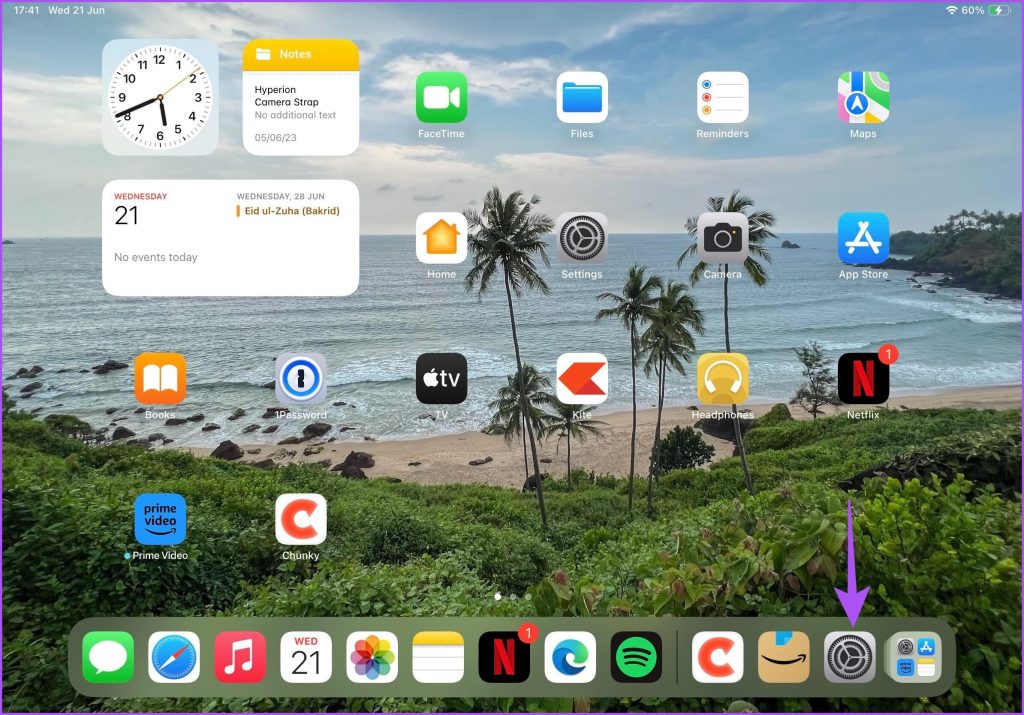
Schritt 2: Scrollen Sie im linken Menü nach unten und tippen Sie auf Datenschutz und Sicherheit.
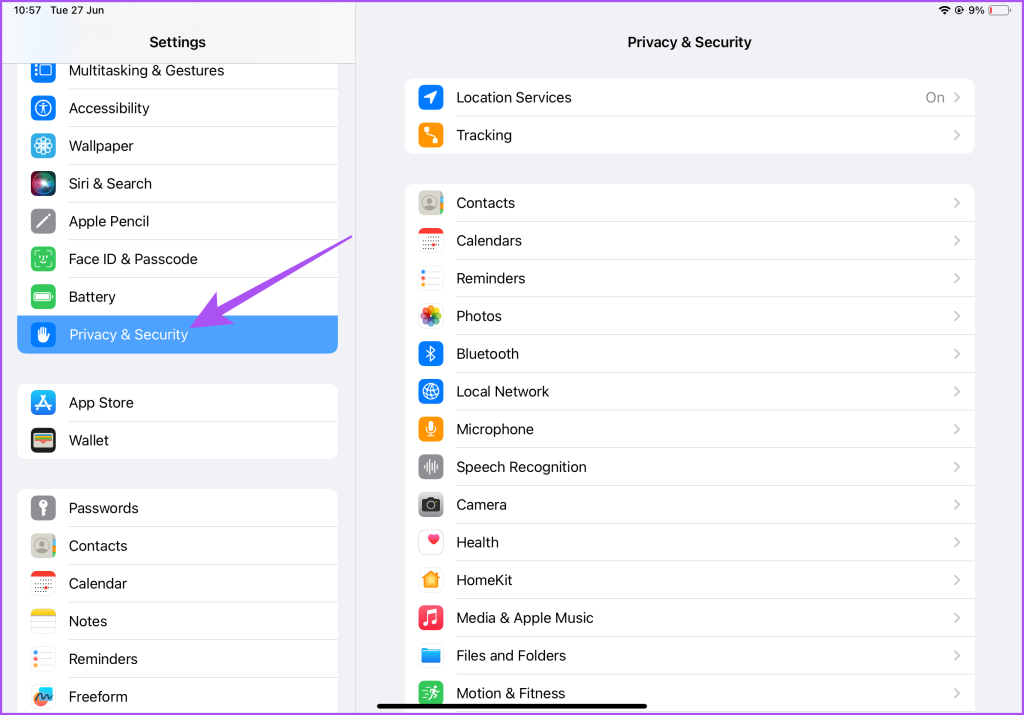
Schritt 3: Wählen Sie Ortungsdienste aus.
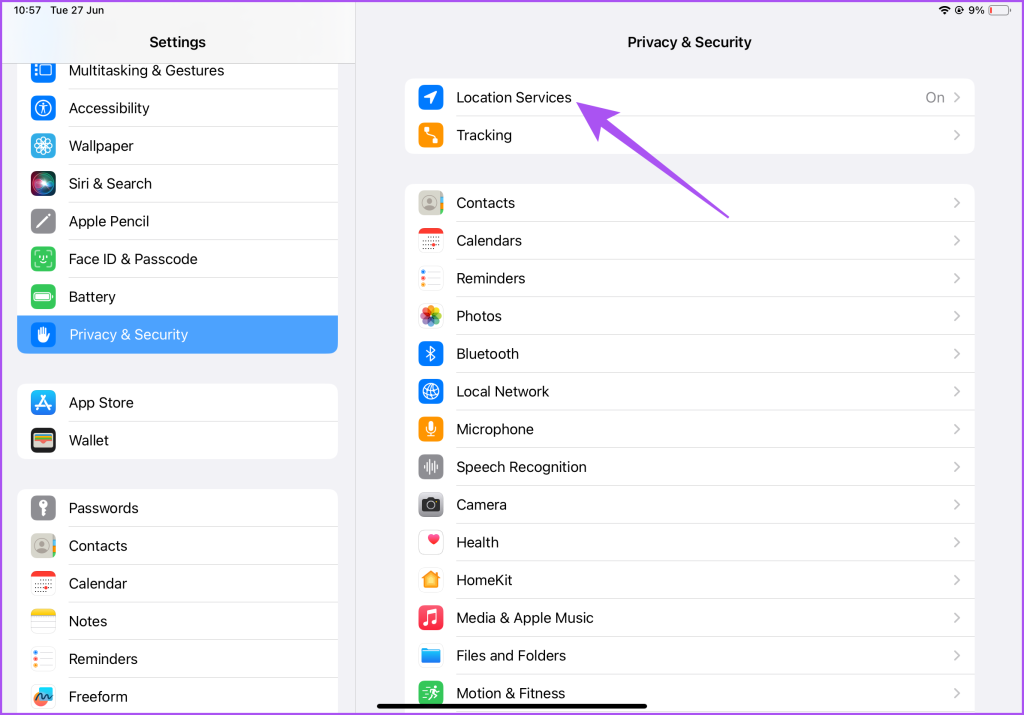
Schritt 4: Scrollen Sie nach unten und tippen Sie auf Systemdienste.
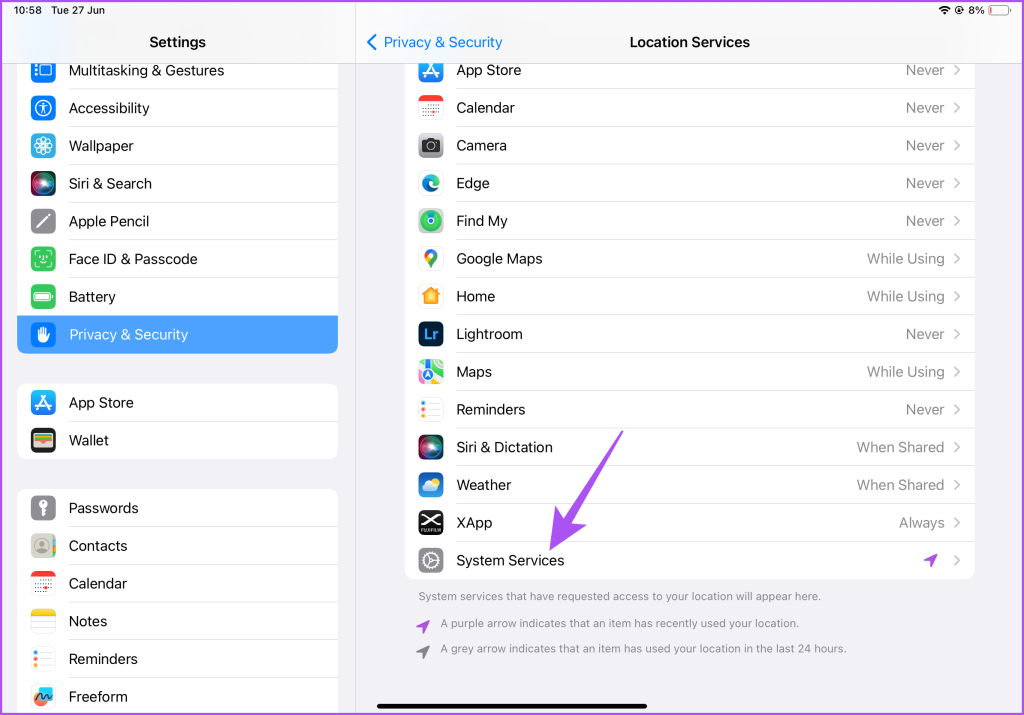
Schritt 5: Scrollen Sie nach unten und tippen Sie auf Wichtige Orte.
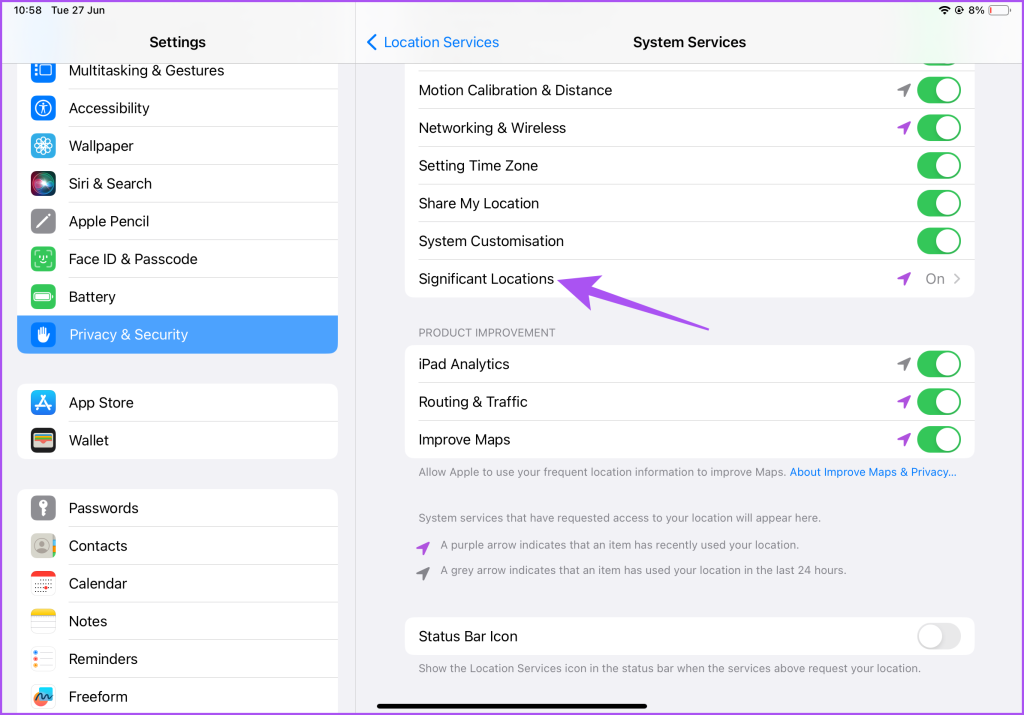
Sie sehen alle Ihre letzten Standorte und die wichtigen Orte, die Sie kürzlich besucht haben.
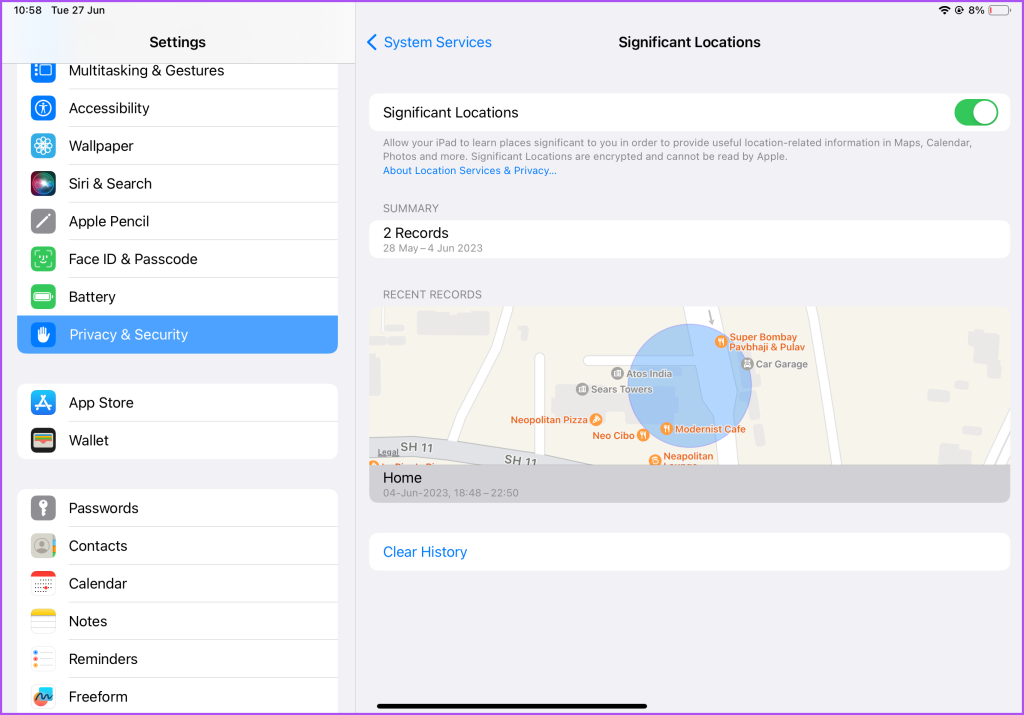
Natürlich müssen Sie wichtige Standorte aktivieren, um diese Funktion nutzen zu können.
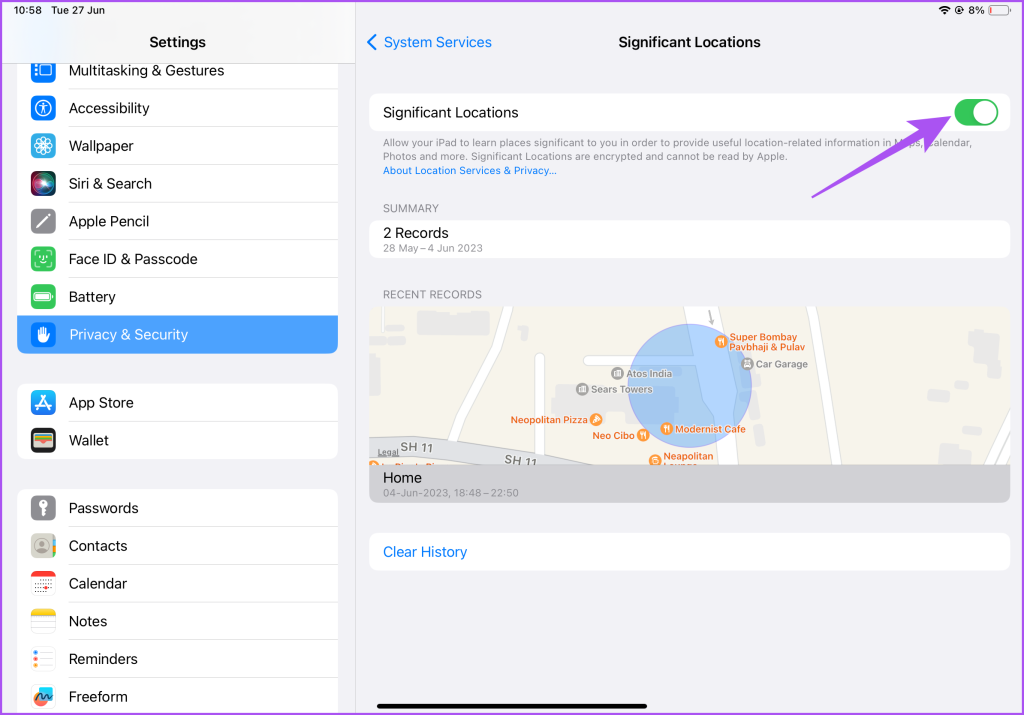
Um Ihren Standortverlauf zu löschen, klicken Sie unten auf Daten löschen und bestätigen Sie erneut, indem Sie auf Verlauf löschen tippen.
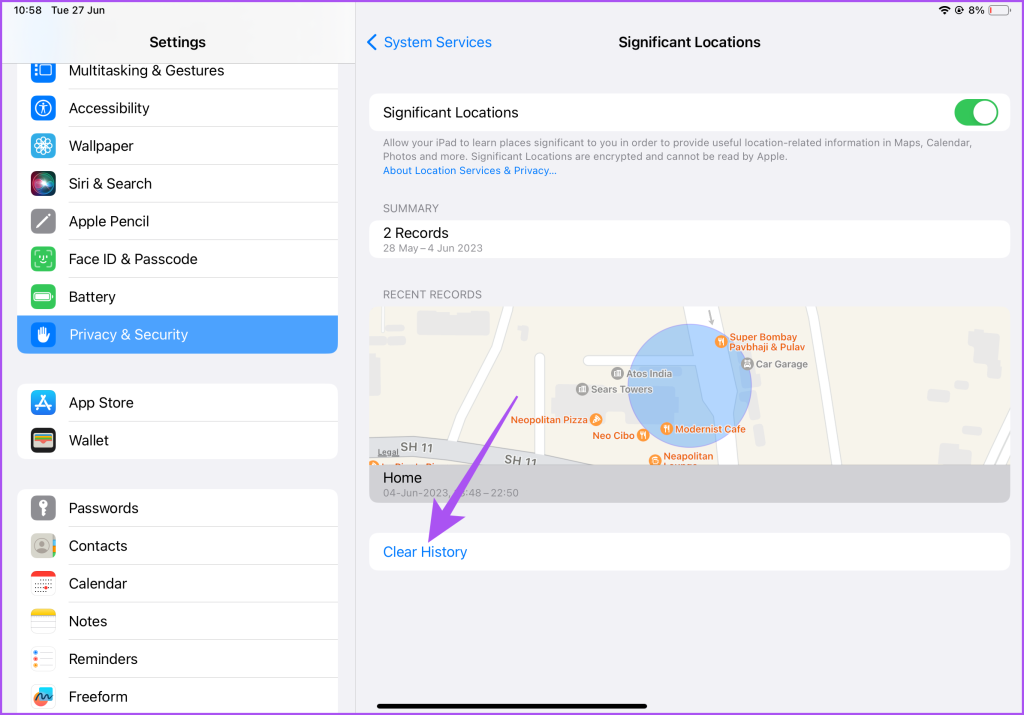
So überprüfen Sie den Standortverlauf auf dem Mac
Sie können Ihre letzten Standorte auf Ihren Apple-Geräten, einschließlich Ihrem Mac, überprüfen. Ihr ungefährer Standort wird anhand von Informationen aus lokalen WLAN-Netzwerken ermittelt und von den Ortungsdiensten auf eine Weise erfasst, die keine Rückschlüsse auf Ihre Person zulässt. So überprüfen Sie dasselbe auf Ihrem Mac.
Schritt 1: Drücken Sie die Tastenkombination „Befehl + Leertaste“, um Spotlight Search zu öffnen, geben Sie „Systemeinstellungen“ ein und drücken Sie die Eingabetaste.
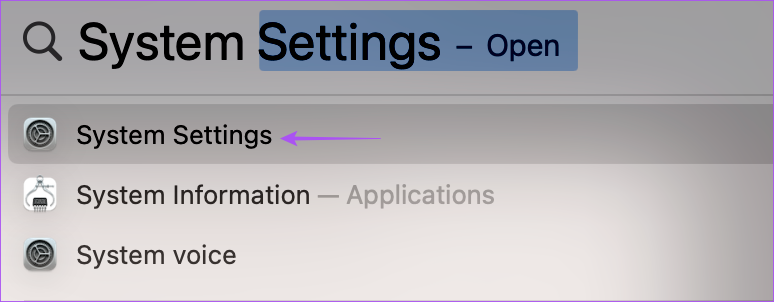
Schritt 2: Klicken Sie im linken Menü auf Datenschutz und Sicherheit.
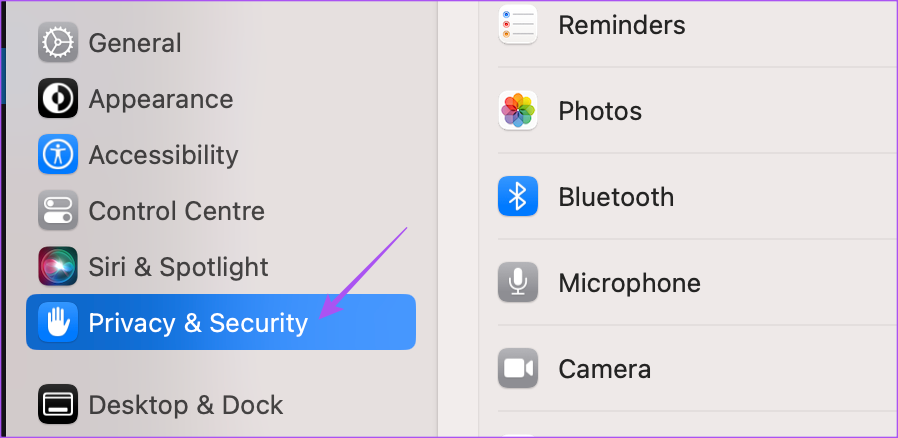
Schritt 3: Klicken Sie auf Ortungsdienste.
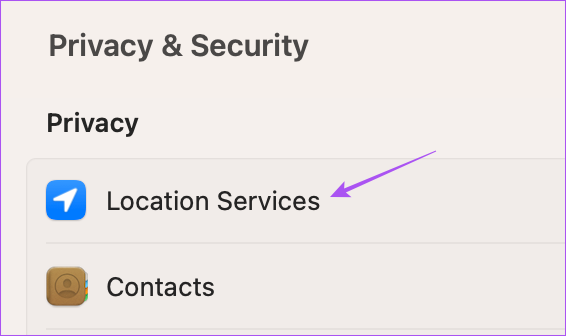
Schritt 4: Scrollen Sie nach unten und klicken Sie neben „Systemdienste“ auf „Details“.
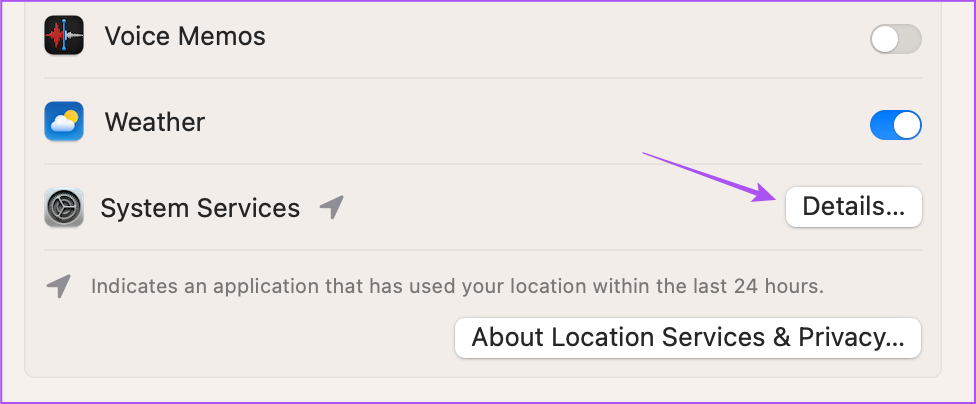
Schritt 5: Klicken Sie neben „Wichtige Standorte“ auf „Details“.
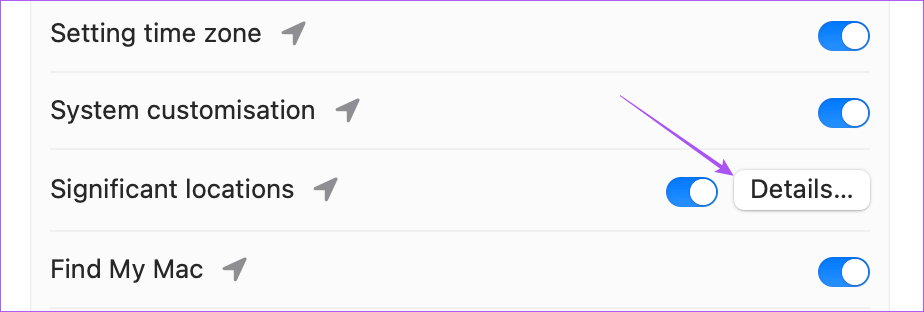
Sie sehen alle Ihre letzten Standorte und die wichtigen Orte, die Sie kürzlich besucht haben.
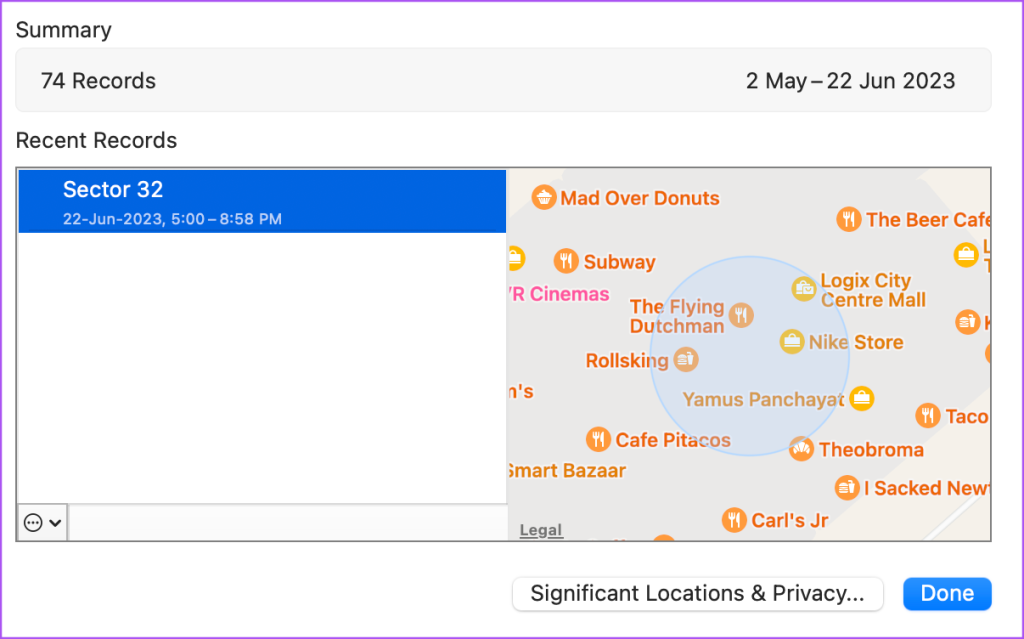
Standortverlauf auf dem Mac löschen
So können Sie alle auf Ihrem Mac gesammelten Standortdaten entfernen.
Schritt 1: Drücken Sie die Tastenkombination „Befehl + Leertaste“, um Spotlight Search zu öffnen, geben Sie „Systemeinstellungen“ ein und drücken Sie die Eingabetaste.
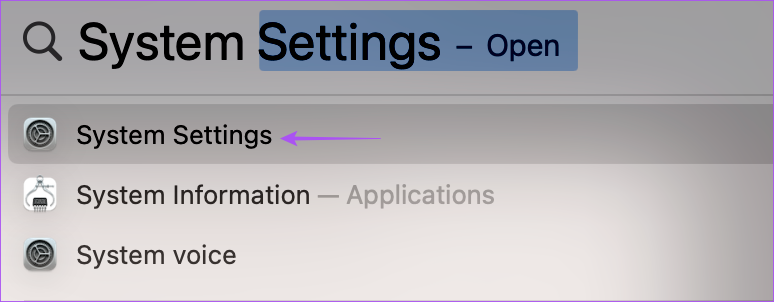
Schritt 2: Wählen Sie unter Datenschutz und Sicherheit Ortungsdienste aus.
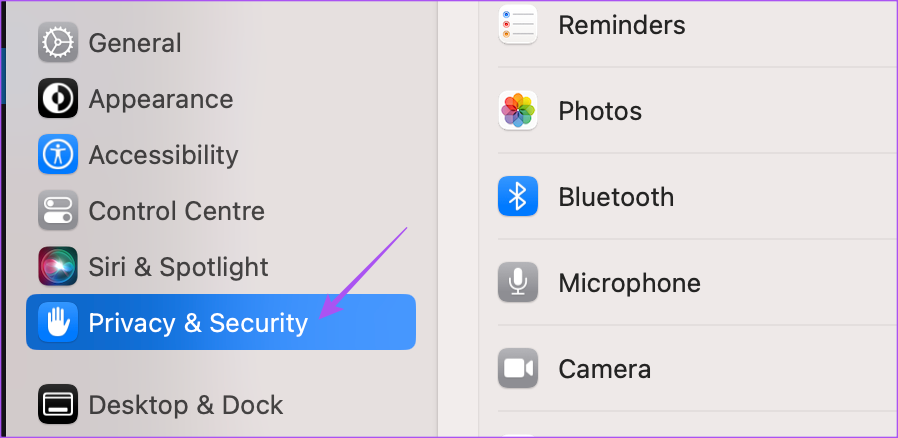
Schritt 3: Scrollen Sie nach unten und klicken Sie neben „Systemdienste“ auf „Details“.
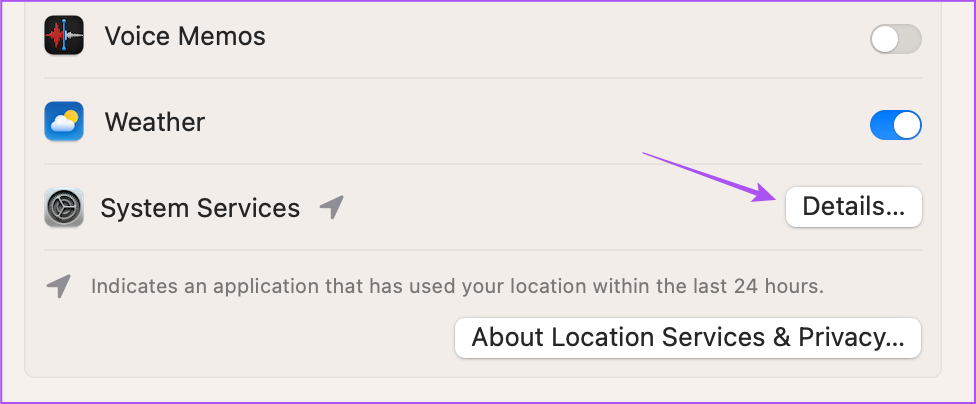
Schritt 5: Klicken Sie neben „Wichtige Standorte“ auf „Details“.
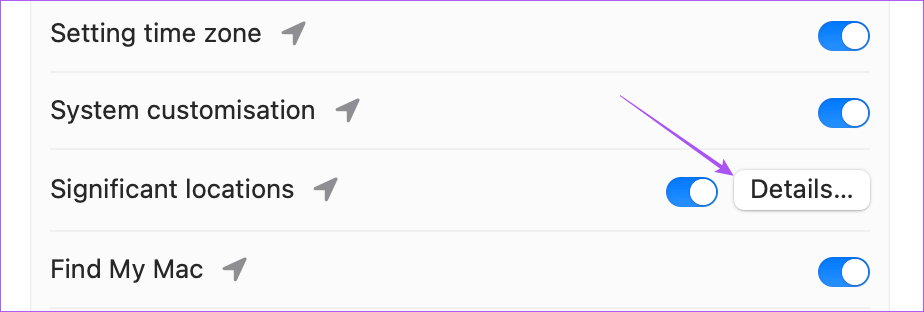
Schritt 6: Klicken Sie auf die drei Punkte unten links.
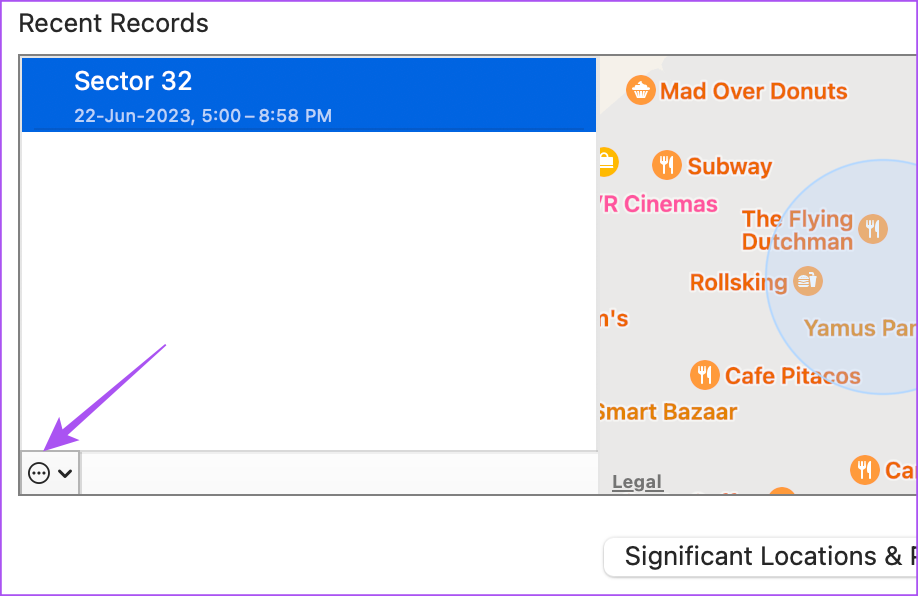
Schritt 7: Klicken Sie auf Daten löschen.
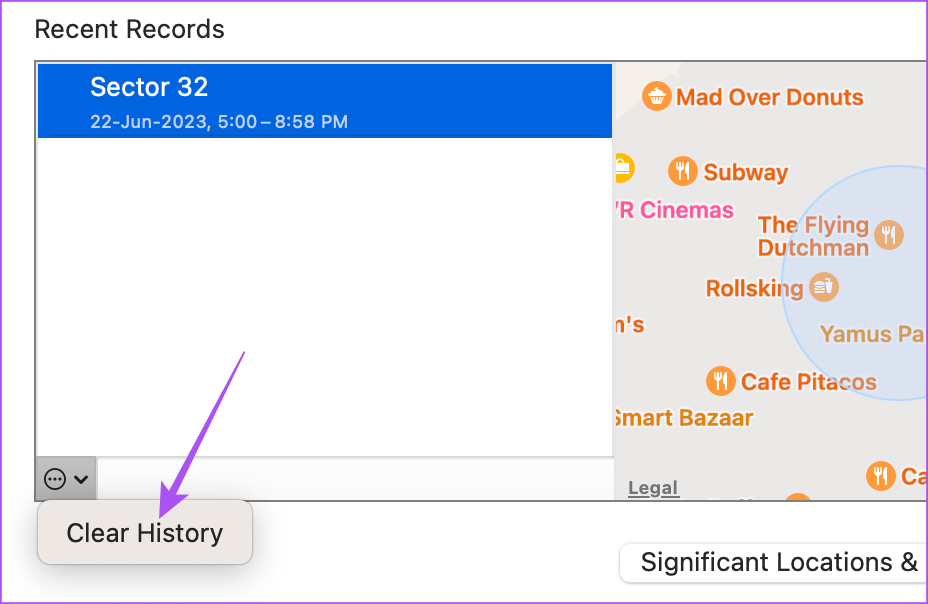
Schritt 8: Klicken Sie zur Bestätigung auf „Verlauf löschen“.
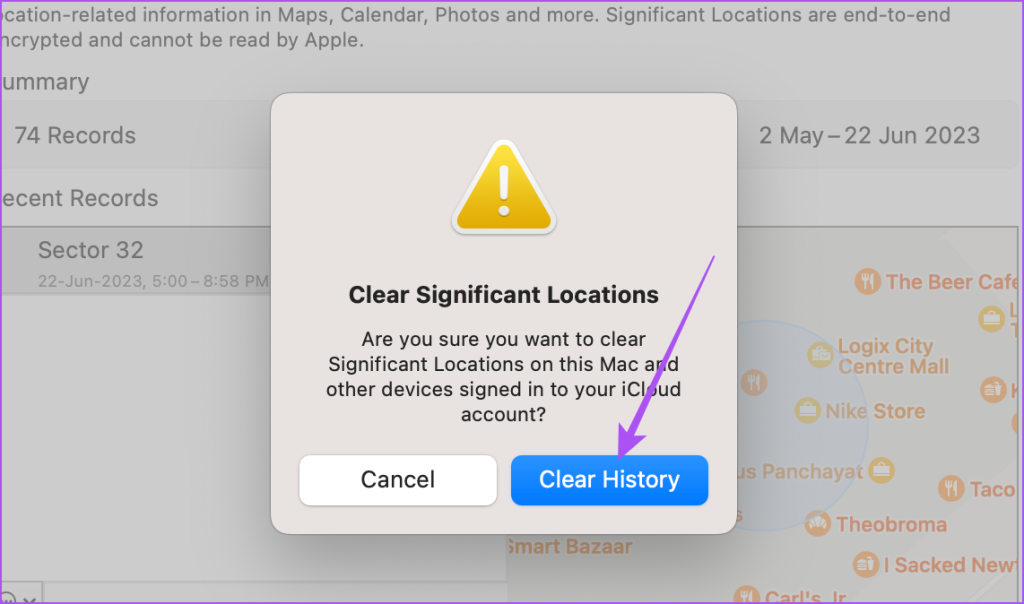
Schritt 9: Klicken Sie zur Bestätigung unten rechts auf „Fertig“.
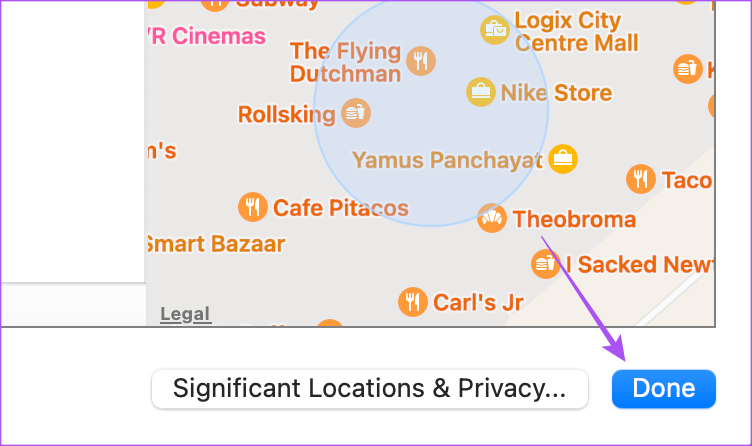
Wenn Sie Ihren wichtigen Standort aktiviert lassen, werden die Daten nach einiger Zeit wieder angezeigt und Sie können Ihren Standortverlauf überprüfen.
Überprüfen Sie Ihren letzten Standort
Sie können den Standortverlauf auf Ihrem iPhone, iPad und Mac überprüfen, um Vorschläge für Apps basierend auf den Orten zu erhalten, die Sie häufig besuchen. Aber manchmal müssen Sie möglicherweise den Echtzeitstandort Ihrer Freunde und Familie im Auge behalten. Möglicherweise werden Sie aufgefordert, Ihren aktuellen Standort mitzuteilen. Sie können dies tun, ohne auf Messaging-Apps von Drittanbietern angewiesen zu sein. In unserem Beitrag erfahren Sie, wie Sie Ihren aktuellen Standort mit der Nachrichten-App auf Ihrem iPhone teilen. Stellen Sie einfach sicher, dass Sie den iMessage-Dienst verwenden.